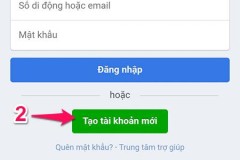Khi iPhone, iPad đầy bộ nhớ thì việc sao lưu sang máy tính quả là cần thiết. chúng tôi sẽ mách bạn 3 cách kết nối thiết bị iOS với máy tính nhanh chóng nhé!
1. Kết nối bằng iTunes
iTunes là công cụ được người tiêu dùng iOS sử dụng nhiều trong việc kết nối giữa thiết bị iOS và máy tính vì các tính năng tiện lợi của nó.
Bước 1: Tải và cài đặt phiên bản iTunes mới nhất.
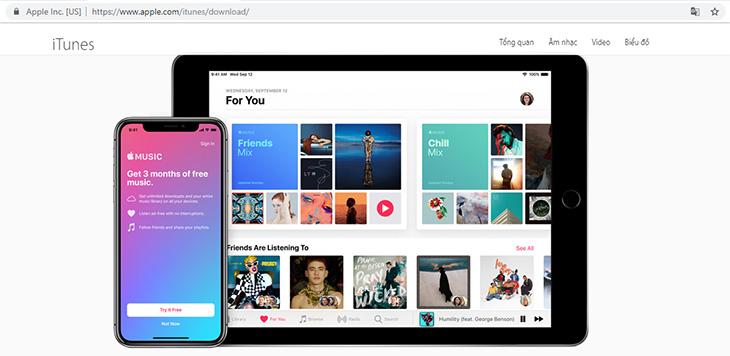
Lưu ý: Nếu như trên máy tính của bạn đã cài đặt iTunes phiên bản cũ, bạn có thể lựa chọn:
- Gỡ bỏ và cài đặt mới hoàn toàn ứng dụng iTunes.
- Hoặc cập nhật trực tiếp từ phiên bản có sẵn.
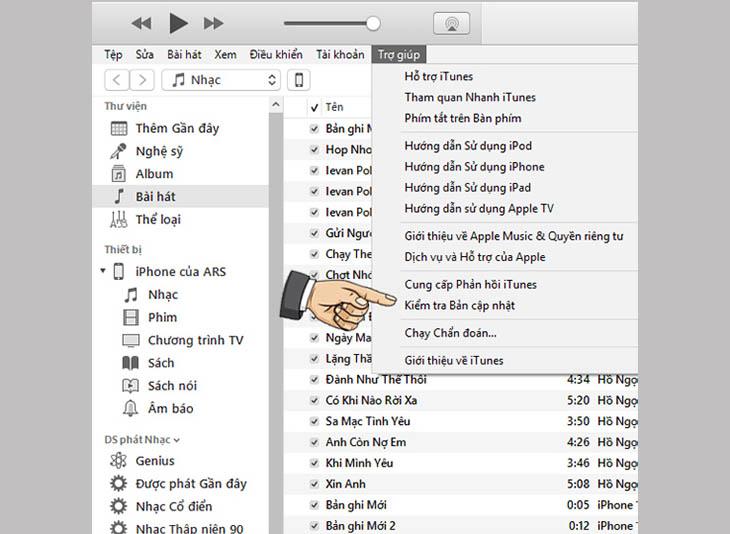
Bước 2: Bạn kết nối máy tính với điện thoại iPhone và iPad.
- Chọn Tin cậy để cho phép kết nối với máy tính
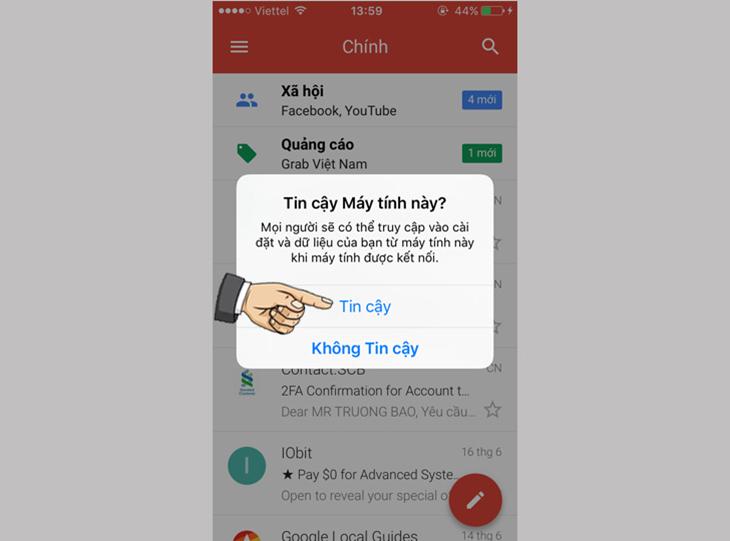
- Giao diện chính của iTunes

2. Kết nối máy tính với iphone bằng iFunbox
Ngoài việc sử dụng iTunes làm phương tiện kết nối giữa điện thoại iPhone và latop thì còn có một công cụ khác là iFunbox và iTools.
iFunbox là gì?
iFunbox là một phần mềm miễn phí, cung cấp cho người dùng iOS một giải pháp đơn giản mà hiệu quả để theo dõi, tổ chức, quản lý, truy cập và sử dụng các tài liệu của các thiết bị Apple.
Các bước kết nối máy tính với iphone bằng iFunbox
Bước 1: Tải phần mềm iFunbox.
Bước 2: Cài đặt iFunbox
- Click vào iFunbox_setup.
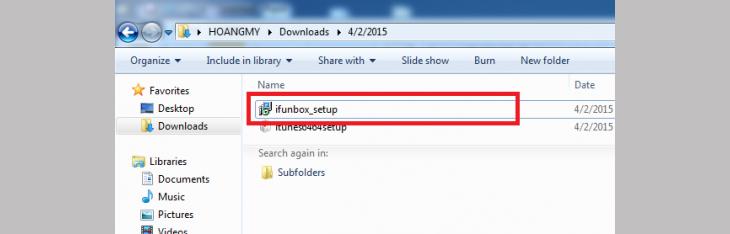
- Chọn Run.
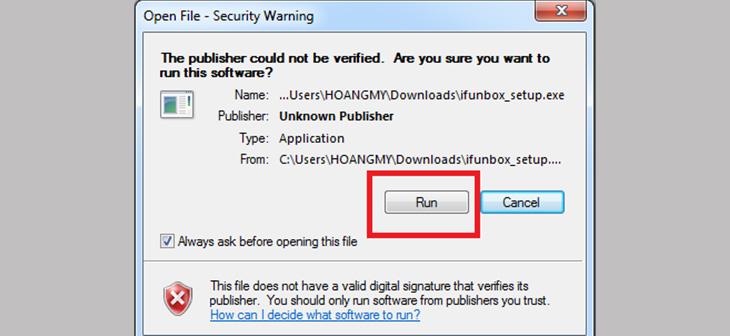
- Chọn Finish.
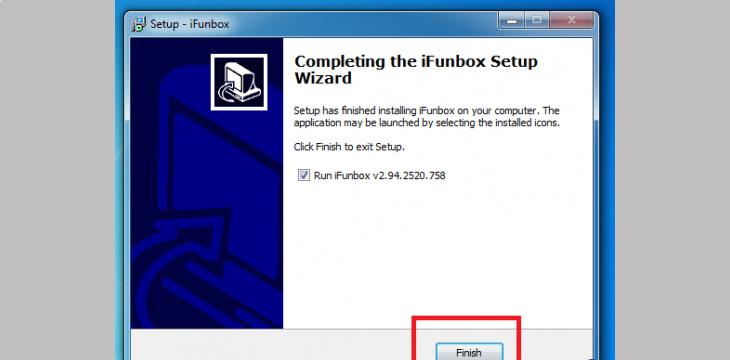
- Đây là biểu tượng của iFunbox trên màn hình.
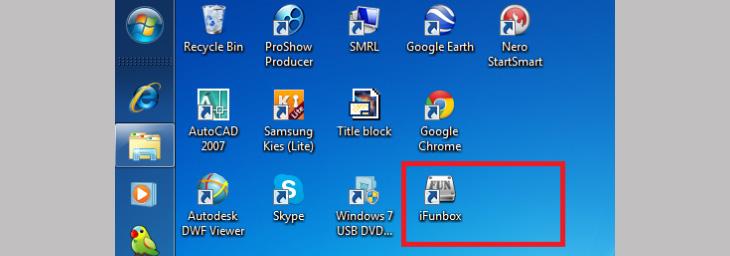
- Đây là giao dện iFunbox.
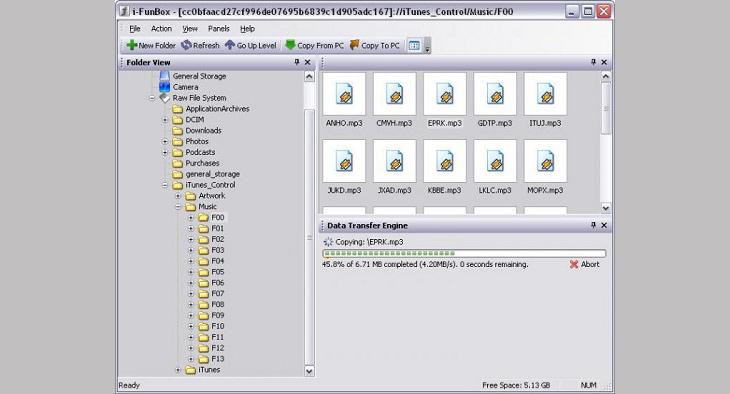
3. Kết nối iPhone với máy tính bằng dây cáp USB
Bước 1: Mở ứng dụng iTunes trên máy tính.
Bước 2: Sử dụng dây Cable kết nối iPhone với máy.
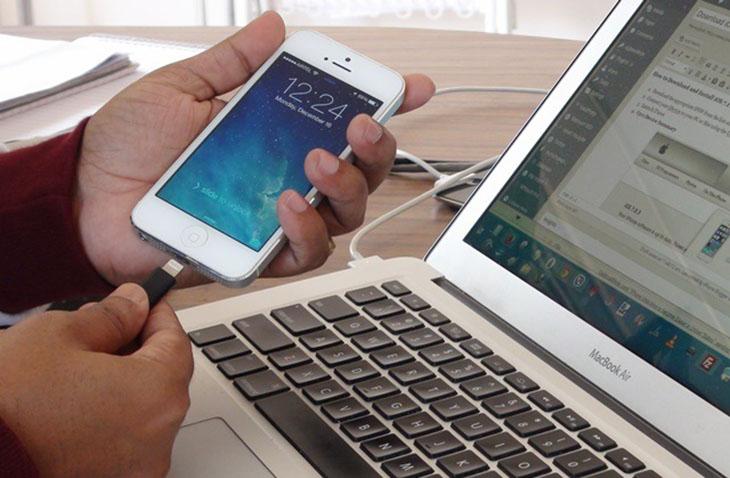
Bước 3: Xác nhận độ tin cậy của máy tính với iPhone của bạn > Tin cậy (Trust).
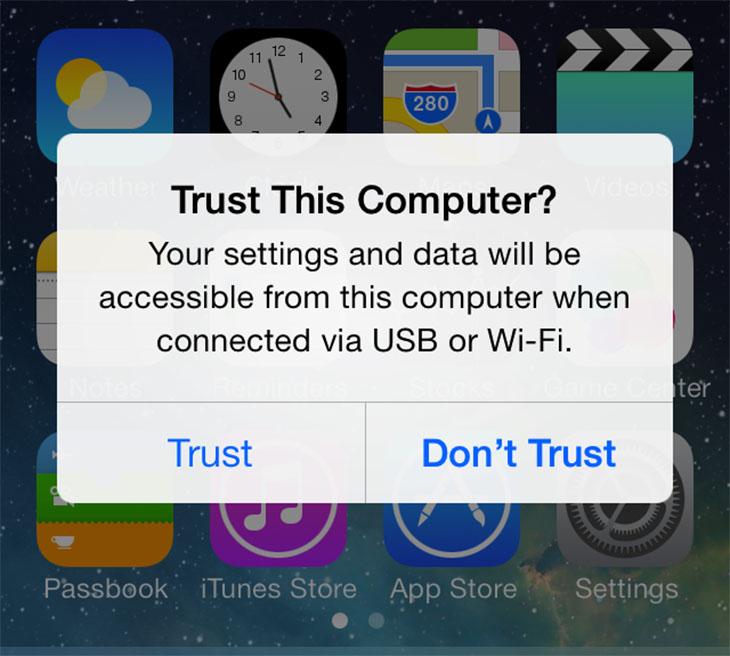
Bước 4: Một thông báo về iCloud sẽ xuất hiện.
- Nếu là máy tính cá nhân bạn có thể download toàn bộ dữ liệu trên iCloud về máy tính.
- Còn nếu sử dụng máy tính công cộng thì hãy chọn Remind me later để không tải các dữ liệu cá nhân này.
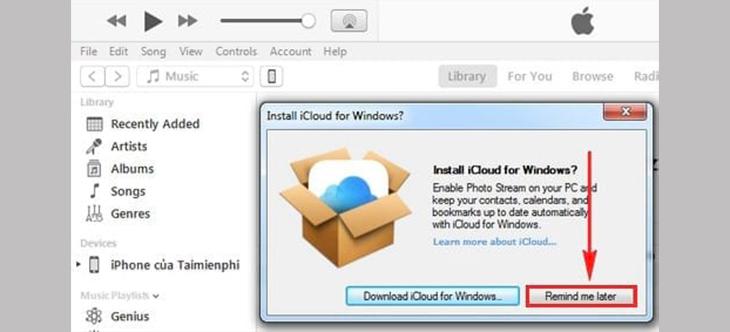
Bước 5: Để xem iPhone của bạn trên iTunes, hãy nhấn vào iPhone.

Bạn có thể chọn các mục Music, Movie, TV Shows ... đồng thời có thể copy, gửi - nhận file giữa iPhone và máy tính.
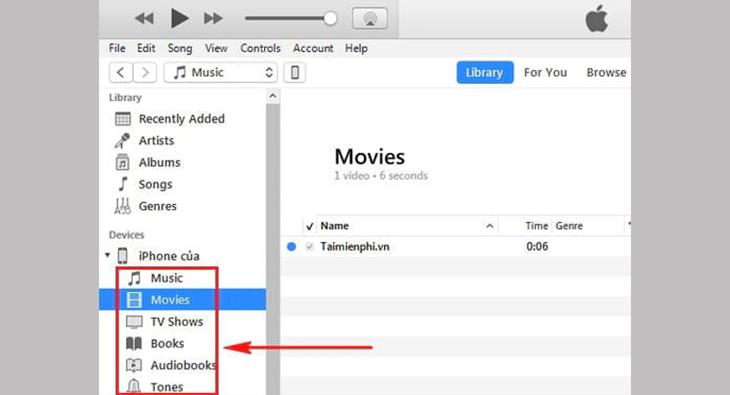
Bài viết trên đã cho bạn hiểu rõ 3 cách kết nối iPhone, iPad với máy tính nhanh chóng. Mong rằng bài viết có ích cho bạn và gia đình. Nếu có thắc mắc hay đặt mua sản phẩm, bạn hãy bình luận bên dưới bài.
Nguồn : http://www.dienmayxanh.com/kinh-nghiem-hay/3-cach-ket-noi-iphone-ipad-voi-may-tinh-nhanh-chon-1127461
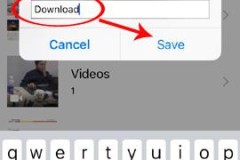



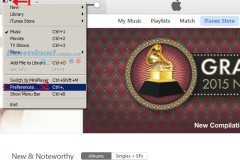





![Cách tải PTS CS6 crack vĩnh viễn siêu đơn giản [Phiên bản miễn phí]](http://cdn.trangcongnghe.vn/thumb/160x240/2023-03/thumbs/cach-tai-pts-cs6-crack-vinh-vien-sieu-don-gian-phien-ban-mien-phi.webp)